Портативная колонка т 1006 инструкция по применению. Инструкция по использованию портативной колонки JBL
Предлагаю Вашему вниманию обзор интересной девайсины - блютуз колонки, которая также может быть картридером и usb звуковой картой, блютуз гарнитурой (free hands).
Для ленивых, краткое резюме: звук очень понравился; как внешняя usb звуковая карта, блютуз, соединение по аудио проводу, mp3 с карточки - всё работает; картридер рабочий, но очень тормозной; Free hands работает, но чувствительность микрофона низкая.
В целом же устройство понравилось, особенно звук - к покупке рекомендую.
Ну а теперь подробности…
Предисловие:
Я искал самую дешевую блютуз колонку в оффлайне. Хотел вывести через неё звук с андроид ТВ-бокса, чтобы слышать звонки по скайпу, когда ТВ выключен звук через него соответственно не идёт.
Увы, ничего приличного дешевле 2-3 тыс не нашел. И это в Москве… возможно стоило сгонять на радиорынок, наверняка нашел бы там некий китайский аналог обозреваемой колонки по цене 1300-1500 руб. Но мне было откровенно лень и я тогда купил обычные проводные колонки за 600руб. А тут, так кстати, пришел купон от панды на 25$ за обзор телефона. На него, доплатив пару баксов и заказал эту колонку.
Итак, начнем.
Сия девайсина пришла в довольно симпатичной коробочке из толстого картона с магнитными защелками. Коробка была тут же утащена женой для хранения всякой мелочевки.
Внутри коробки обнаружилась сама колонка, обклеенная защитной плёнкой, 2 провода (usb-mini usb и звуковой 3.5 джек) и подробная инструкция на английском языке.
Спецификация из инструкции:
Model: A1023
Bluetooth: Version: V2.0
Frequency: 2.4-2.48GHz
Зона приёма: 10m
Протоколы: HS/HF,A2DP,AVRCP,OPP
Audio: Driver Unit: 40MM
RMS: 5W
Frequency: 100HZ-18KHZ
SNR: ≥85dB
Impedence: 2.6Ω
Distortion: THD≤10%
Support files: Music format: MP3
Memory Card: Supported TF Card up to 64G
Card Reader Function
Power: Battery: built-in rechargeable Li-on battery,500mAh
Voltage: DC 5V/6V
Ports: Aux in: Universal 3.5mm Audio jack
Charge/Data Port: Mini USB port
Charge Time: 2.5 hours
Last Time: 4 hours
Phone Hand Free: Support
Operation System: Windows 98 or above, Mac OS/Android
Color: red, silvery, black
Dimension: 6.3 x 6 x 5.5 cm / 2.5 x 2.37 x 2.18 inch
Package size: 12 x 8.5 x 6.4cm / 4.75 x 3.37 x 2.52 inch
Внешний вид
Сверху расположена металлическая сетка динамика, по центру сетки - вставка с изображением орла.
Динамик заявлен 5W, проверить не удалось, добраться до него не смог:(Корпус - металл окрашенный в один из 3х цветов. Нижняя часть - пластик. В нём сбоку расположены разъемы - миниUSB для зарядки и подключения к компу, миниждек 3,5 для проводного подключения к источнику звука, картридер для microSD и 2 светодиода для индикации состояния.
Теперь переворачиваем колонку и видим снизу кнопки управления - по центру кнопка вкл\выкл. Вокруг неё кнопки воспроизведение/пауза и ответ на звонок с использованием микрофона колонки при подключении к телефону. Ну и 2 кнопки ± - короткое нажатие - листание треков, длинное нажатие - изменение громкости.
Кнопки нажимаются чётко. Т.к. основное назначение - пассивное воспроизведение музыки, то особых неудобств расположение кнопок не вызывает. Во круг кнопок расположено силиконовое кольцо, призванное усилить соприкосновение колонки с поверхностью на которой она стоит. Дело в том, что в колонке используется система низкочастотного резонанса, которая использует поверхность на которой стоит колонка для улучшения передачи басов. На эту резинку налипает куча мусора и пыли, но она чистится без вопросов влажной тряпкой.
Включаем
При включении проигрывается короткая приятная мелодия. Такие же звуки издаются при подключении к компу, установке карты памяти и некоторых других случаях. Главным минусом я бы назвал невозможность регулировки их громкости, днем ничего страшного, а вот вечером довольно громко.
Заявлена работа в течении 4х часов, но честно говоря не проверял
Звук
Главное в колонке - это звук. Слух у меня не музыкальный. Но мне очень понравилось как она звучит. Звук оказался гораздо лучше, чем я ожидал от моно колонки. По моим ощущениям он «глубокий» и «сочный». Установка колонки на подходящую поверхность ощутимо улучшает передачу басов. Лучше всего подходит поверхность деревянного стола. Кстати, на полной громкости, курсор мыши, лежащей на том же столе, начинает скакать по экрану от вибрации. Впрочем, если сделать потише, то помех нету
О громкости. Громкость хорошая. Для помещения вполне достаточная, орёт громко. На улице не пробовал, но есть подозрения, что на шумном шашлыке громкости будет не хватать. Вот эта колонка явно громче и больше подходит для шумной улицы.
Ниже будет видео, где можно попробовать оценить звучание.
Подключения
Необычно, для колонки Картридер, USB звуковое устройство, USB микрофон, какой то плеер.
«Аудио устроства USB» довольно прикольная штука - фактически это внешняя звуковая карта подключаемая по USB. Это значит, что подключив колонку к компу вы сможете воспроизводить через неё звук, даже если в вашем компе нет звуковой карты, что ещё встречается на рабочих компах в офисах.
Определяется как стерео устройство.
Колонка определяется как стандартное USB аудио устройство и не требует специальных драйверов. Заявлена совместимость начиная с win98 а так же Mac OS и Android.
Ну не знаю, в win7 заработало без вопросов, с андроидом так же.
Кстати, если у вас ноут, с не удобным внешним подключением колонок спереди или сбоку, где мешают н-р мышке, то можно использовать такой вариант в качестве альтернативы. Опять же, по одному проводу и звук и зарядка.
Второе пользительное устройство, определившееся при подключении к компьютеру, это картридер.
Ну вот он расстроил, считайте, что он чисто чтоб был. Скорость работы очень медленная. Ниже сравнение с обычным переходником MicroSD-USB.
Переходник MicroSD-USB на ту же карточку памяти
2) Подключение по аудиокабелю
Ну тут всё стандартно, стандартный аудио разъем 3.5, кабель для подключения в комплекте. Кстати, звук по проводу громче, чем по блютузу.
Подойдёт для увеличения громкости ноутбуков, телефонов и тд.
3) блютуз
Тут тоже всё стандартно. Блютуз 2.0. Поддерживает профиль музыка и профиль разговор.
Пробовал разговаривать по встроенному в колонку микрофону, подключив в качестве гарнитуры к телефону. Собеседника слышно нормально в колонке, а вот меня слышно только если держать дырочку, где микрофон, в 2-3 см около рта. Возможно поможет расковырять эту дырочку побольше, она значительно меньше микрофона. ну или можно перепаять микрофон на новый, если вам нужна эта функция. Помнится такой совет (про перепаять микрофон и делов то) встречался в обзоре какого то телефона, а что уж вы хотели от мини колонки
4) Подключаем к андроиду (TV Box с функцией OTG)
Микрофон почему то не определился (sound input), а вот как внешний динамик вполне определился и работает (sound output)
5) Автономная работа
Подключаем карточку памяти и начинается воспроизведение найденных mp3. Прокрутка - вперед/назад, внутри трека нет. При повторном включении продолжает с места где остановился. Заявлена поддерка карт до 64Gb. У меня заработала карта макс размера - 16гб. 32 и 64 долго «жувались» и не пошли, может много файлов было или как-то иначе форматировать надо, не знаю - не разбирался.
Разбираем
Отрываем резинку, выкручиваем 3 винта…
К сожалению, добраться до динамика не удалось.
Видео
Видео - комплектация, звук, подключение к различным устройствам, сравнение громкости с телефоном, разборка
Итоги
Отличное качество звука
+ Система низкочастотного резонанса
+ Внешнее аудио устройство для различных устройств
+ Качество изготовления
Медленный картридер
- нерегулируемый, достаточно громкий звук включения/подключения
Купил ли бы я сейчас снова эту колонку за полную стоимость? Думаю да. Звук мне очень понравился, а в оффлайне я был готов заплатить и большую сумму.
Bluetooth-колонка – очень популярный девайс. Такую портативную акустику можно подключить практически к любому мобильному устройству. В основном их соединяют с телефонами, или планшетами. Так как звук, который издает даже недорогая портативная колонка, будет намного лучше и громче по сравнению со встроенными динамиками в телефоне. С мобильными устройствами все понятно, а что с ноутбуками и компьютерами. Можно ли подключить Bluetooth колонку к ноутбуку или ПК? Ведь звук через встроенные в ноутбуке динамики не намного лучше, а то и хуже, чем на мобильных устройствах.
Да, с качеством звучания у большинства ноутбуков есть проблемы. Даже у дорогих моделей. То звук очень тихий, то басов не хватает, то что-то скрипит, свистит и т. д. Поэтому, если у вас есть портативная колонка (или не очень портативная, но с возможностью подключения по Bluetooth) , то можно без проблем подключить ее к ноутбуку и наслаждаться приятным и громким звуком.
Bluetooth-колонку можно подключить даже к ПК. Как правило, к стационарному компьютеру колонки подключают по кабелю. Но если у вас есть хорошая беспроводная акустика, то почему бы не соединить их по Bluetooth. Правда, там есть один нюанс. На ноутбуках Bluetooth есть встроенный, а вот на стационарных компьютерах (в системных блоках) встроенный Bluetooth модуль бывает редко. Поэтому, в большинстве случаев, для подключения беспроводной колонки к ПК нам понадобится USB Bluetooth адаптер. Как его выбрать я писал в статье. После покупки нужно .
Если у вас ноутбук, тем более на Windows 10, то там Блютуз должен работать без особых настроек, установки драйверов и т. д. В крайнем случае нужно скачать драйвер на Bluetooth с сайта производителя ноутбука и установить его. Сам процесс подключения в Windows 10 и Windows 7 немного отличается. Как и в Windows 8. Проще всего, конечно, подключить Блютуз колонку в Windows 10. Там этот процесс сделали простым и понятным. Так же рассмотрим процесс подключения на примере Windows 7. Иногда, после подключения нужно еще настроить вывод звука именно на беспроводной динамик.
Что касается самой беспроводной колонки, то подключить к компьютеру можно абсолютно любую: JBL, Beats, Logitech, Sven, Rapoo, Xiaomi Mi Bluetooth Speaker, Aspiring и другие.
Подключаем беспроводную Bluetooth колонку в Windows 10
Открываем меню "Пуск" и заходим в "Параметры". Дальше переходим в раздел "Устройства".

Нажимаем на "Добавление Bluetooth или другого устройства".

Дальше нужно включить колонку и перевести ее в режим подключения. Очень важный момент! Нужно, чтобы индикатор Bluetooth на колонке активно мигал. Только тогда другие устройства могут ее обнаруживать и подключаться. Как привило, для этого нужно нажать (чаще всего нажать и подержать) кнопку с иконкой Bluetooth, или кнопку питания.

После этого на компьютере выбираем "Bluetooth". Начнется поиск доступных устройств. В списке должна появится наша колонка. У меня Sony SRS-XB30. Нажимаем на нее.

Должно появится окно, где будет написано, что наша беспроводная акустическая система успешно подключена.

Просто нажмите на кнопку "Готово". У меня звук сразу начала воспроизводится через подключенную по Bluetooth колонку. Выключаем колонку – звук воспроизводится через динамики ноутбука, или ПК (через динамики, которые по кабелю подключены) .
Если будут проблемы именно с выводом звука, то попробуйте вручную выбрать устройство вывода звука (нашу беспроводную колонку) в настройках. Вот так:

А после недавнего обновления, в Windows 10 появилась возможность выводить звук (и использовать микрофон) на разные источники вывода для разных программ. Настроить эту функцию можно в разделе "Параметры устройств и громкости приложений", в которое можно перейти из окна, которое на скриншоте выше. Там нужно просто выбрать источник вывода звука для конкретного приложения. Например: с проигрывателя выводим звук на беспроводную колонку, а системные звуки на встроенные динамики.

Подключение беспроводной колонки к компьютеру ничем не отличается от .
Подключение Блютуз колонки к ноутбуку на Windows 7
Сначала включаем свою колонку и переводим ее в режим подключения. Нажатием на кнопку "Bluetooth", или кнопку включения. Как правило, нужно нажать и подержать несколько секунд. Индикатор Блютуз должен активно мигать.

В трее должна быть иконка Bluetooth. Нажмите на нее правой кнопкой мыши и выберите "Добавить устройство".

Должно появится новое окно, в котором будут отображаться доступные для подключения устройства. Там должна быть наша беспроводная колонка. Необходимо выделить ее и нажать "Далее".

Дальше пойдет настройка устройства, после чего должно появится окно с сообщением, что устройство успешно подключено и готово к работе. А если звук после подключения не будет воспроизводится через беспроводной динамик, то нужно нажать правой кнопкой мыши на иконку звука в трее, выбрать "Устройства воспроизведения", затем нажать правой кнопкой мыши на подключенную Блютуз колонку и выбрать "Использовать по умолчанию". После чего все должно заработать.
Беспроводная колонка не работает...
В Windows 7 мне не удалось подключить Bluetooth колонку. Система находит ее, определяет как динамик, подключает, но она не работает. Нет драйвера. Если открыть подключенные устройства, то она будет с желтым восклицательным знаком. В диспетчере устройств будет неизвестное, периферийное устройство Bluetooth. А в процессе подключения можно заметить сообщение, что "Программное обеспечение для устройства не было установлено".

Я посмотрел на сайте Sony (у меня портативная колонка этого производителя) и в разделе "Загрузки" не нашел драйверов. Если в диспетчере нажать на "Периферийное устройство Bluetooth" и выбрать "Обновить драйверы", то система сразу выдает что ничего не найдено.
Я не стал качать драйвера с каких-то сторонних сайтов, или использовать программы для автоматической установки драйверов. Надеюсь, вы с такой проблемой не столкнетесь, и ваша колонка подружиться с Windows 7. А если вы знаете как решить эту проблему, то буду благодарен, если напишете об этом в комментариях. А вообще, переходите на Windows 10. Она лучше, и таких проблем там нет.
Как подключить беспроводную колонку к компьютеру через кабель?
Да, портативную колонку можно подключать не только по Bluetooth. Ее так же можно подключить через кабель к тому же компьютеру, или ноутбуку. Не у верен, что на всех колонках есть аудио вход (AUDIO IN) , но на моей, да и думаю на большинстве других моделей он тоже есть. Для подключения понадобится кабель 3.5 mm jack – 3.5 mm jack. Возможно, в вашей акустической системе аудио вход на 2.5 mm. Нужно смотреть. Кабель обычно идет в комплекте, но не всегда (у меня не было) .

Один конец кабеля подключаем к колонке.

А второй конец нужно подключить в аудио выход на ноутбуке, или компьютере.

Звук будет воспроизводится через подключенную портативную акустическую систему, пока вы ее не отключите. Или пока не поменяете устройство по умолчанию в настройках воспроизведения в Windows.
На этом все. Если остались вопросы, пожелания, замечания, или дополнения к статье – пишите в комментариях.
Портативная акустика не «привязывает» слушателя к квартире или дому. С ней можно наслаждаться музыкой на даче, пикнике или даже во время прогулки. Современные беспроводные технологии упрощают транспортировку, расстановку и подключение устройств. Связь с источником сигнала обеспечивается за счет радиомодуля, WiFi или bluetooth-чипа. Наибольшее распространение получили bluetooth-колонки. Они обеспечивают высокое качество звука и легко подключаются к планшетам, ноутбукам или смартфонам. При этом сигнал не искажается под влиянием помех и наводок от других источников электромагнитного излучения. Дальность устойчивой связи по bluetooth каналу достигает 30 метров.
Дополнительные функции
Расширить возможности портативных динамиков помогают разнообразные опции:
- Эквалайзер. Регулировка частот позволяет подстроить звучание любимых треков под свой вкус.
- FM-тюнер. Бонус для тех, кто не хочет расставаться с любимыми радиостанциями в любой обстановке.
- Спикерфон. Встроенный микрофон превращает bluetooth-колонку в средство для голосового общения по телефону или Skype.
- Панорамное аудио. Устройства с акустикой особой конструкции, создающей ощущение объемности. Звук в них равномерно распространяется на 360 градусов.
- Беспроводное зарядное устройство. Эта опция обеспечивает энергией не только саму колонку, но и мобильный телефон.
Некоторые модели портативных динамиков оснащены большим информативным дисплеем, на котором отображаются уведомления с планшета или смартфона. Существуют даже смарт-колонки со встроенными играми.
Критерии выбора Bluetooth колонок
При покупке портативной акустики следует обратить внимание на следующие характеристики:
- Количество каналов. Одноканальные устройства обеспечивают монофоническое звучание, а двухканальные дают объемный стереофонический эффект.
- Частотный диапазон. Для чистого сочного звучания достаточно колонок с рабочей частотой 20-20000 Гц. Более высокая верхняя граница на практике неразличима. Обычный человек слышит звуки в диапазоне 16-20000 Гц, причем с возрастом способность различать высокие частоты ухудшается.
- Мощность. Этот показатель влияет исключительно на громкость звучания. Устройства с динамиками на 1,5 ватта играют не громче хорошего смартфона. Для использования на улице нужна акустика мощностью 16 ватт и выше.
Важно: при наличии сабвуфера его мощность указывается отдельно.

- Вес и габариты. Для прогулок или поездок на велосипеде нужны легкие колонки весом 200-300 грамм. Однако мощности миниатюрны устройств недостаточно для добротного звука на квартирнике или пикнике. Здесь понадобятся более тяжелые и мощные динамики.
- Наличие дополнительных разъемов. Кроме гнезда для зарядки (круглого или microUSB) колонки могут иметь порт для подключения наушников и USB-порт, превращающий устройство в пауэрбанк. Наличии USB-порта для подключения флешки или разъема microSD позволит слушать музыку без подключения к телефону или ноутбуку.
- Защита от пыли и воды. Защищенные устройства маркируются буквами IP и цифрой от 1 до 10. Колонки с индексом IP3 выдерживают попадание брызг воды, а маркировка IP7 означает, что гаджет будет работать даже после погружения в бассейн.
- Емкость аккумулятора. Чем больше объем АКБ, тем дольше устройство будет работать без подзарядки. Аккумулятор большой емкости пригодится и при использовании портативной акустики в качестве пауэрбанка.
При покупке bluetooth-колонок не стоит ориентироваться только на технические характеристики. Требования к акустике и оценка качества звучания всегда субъективны. Поэтому их, как и
Перед использованием Portable Bluetooth Speaker K2 внимательно прочтите инструкцию.
Портативная колонка Bluetooth / MP3 / FM инструкция по эксплуатации для модели K2
Благодарим Вас за покупку портативной колонки Mini Speaker Bluetooth / Mp3 / FM. Данное руководство содержит полную инструкцию по использованию портативной колонки, в том числе такие вещи, как функциональные возможности, настройки, а также спецификацию продукта.
Перед использованием Mini Speaker, пожалуйста, внимательно ознакомьтесь с данным руководством. Мы искренне надеемся, что наш продукт будет соответствовать всем Вашим требованиям и прослужит Вам долгое время.
Предупреждения:
Не роняйте и не бросайте устройство.
Не используйте в условиях повышенной влажности и высокой температуры.
Используйте устройство вдали от огня.
Не ремонтируйте устройство в случае его поломки. Выключите устройство и обратитесь к поставщику. Неправильный ремонт может вывести устройство из строя.
Не используйте для очистки устройства химически активные вещества.
Конструкция устройства


Включение / выключение Mini Speaker
Для включения портативной колонки Mini Speaker измените положение переключателя режимов в право или влево (в соответствии с необходимым выбором режима работы), для выключения установите переключатель в положение «OFF».
Зарядка Mini Speaker
Длязарядки используйте кабель USB mini AUX.
1. Вставьте USB кабель в USB порт зарядного устройства либо в компьютер.
2. Соедините USB кабель с разъемом mini USB портативной колонки. Загорится красный индикатор заряда.
3. Время до полной зарядки составит примерно 2 часа.
Внимание!
Не оставляйте устройство portable wireless speaker во включенном состоянии после использования.
Аккумуляторная батарея разрядится ниже минимального порога заряда и может выйти из строя.
Случай не является гарантийным.
.Кнопки управления
☞ В режимах
кратковременное нажатие
⏮\- инициирует переход к предыдущей композиции (радиостанции).
⏮\- инициирует уменьшение громкости.
☞ В режимах Bluetooth / MP3 плеер / FM радио:
кратковременное нажатие
+\⏭ инициирует переход к следующей композиции (радиостанции).
☛ Во всех режимах: долговременное нажатие
+\⏭ инициирует увеличение громкости.
☞ В режимах Bluetooth / MP3 плеер:
кратковременное нажатие
⏯ инициирует паузу/воспроизведение (ответ на звонок/набор последнего номера).
☞ В режиме FM радио:
кратковременное нажатие
⏯ инициирует поиск радиостанций.
☛ В режимах MP3 плеер / FM радио / AUX: ⏯ инициирует переход между режимами FM радио / MP3 плеер / AUX
Режимы работы Mini BT Speaker
MP3 плеер
Воспроизведение музыкальных композиций с внешнегоносителя: micro SD карта. Для воспроизведения установите внешний носитель в устройство.
Выбор режима: установите переключатель режимов в положение Mp3.
AUX плеер
Воспроизведение аналогового сигнала (звука) через разъем 3,5 jack.
Выбор режима: установите переключатель режимов в положение Mp3. Долговременно нажмите на кнопку ⏯ «пауза».
Bluetooth
Возможно использовать портативную колонку в качестве громкой связи (есть встроенный микрофон) или просто для воспроизведения музыкальных композиций по каналу bluetooth.
Выбор режима: установите переключатель режимов в положение Bluetooth.
FM радио
Прием и воспроизведение радиостанций в диапазоне FM. В качестве антенны используется кабель USB из комплекта.
Выбор режима: установите переключатель режимов в положение FM. Долговременно нажмите на кнопку ⏯ «пауза».
Bluetooth соединение
Войдите в режим Bluetooth воспроизведения. Синий светодиод будет часто мигать.
На сопрягаемом устройстве в списке Bluetooth соединений выберите «BT Speaker». Выполните сопряжение. В случае если для установления соединения понадобится ввести пароль или , введите 0000.
При удачном подключении портативной колонки Mini BT Speaker, раздастся короткий звуковой сигнал, светодиод будет гореть синим светом.
Светодиодный индикатор
Синий: MP3 плеер в режиме паузы или режим AUX. Bluetooth соединение установлено.
Синий мигающий: воспроизведение с SD-карты, Bluetooth.
Синий мигающий часто: установление Bluetooth соединения.
Красный: низкий уровень заряда
- в режиме ВКЛ: идет заряд
- в режиме ВЫКЛ: заряд окончен
Технические характеристики
USB порт: нет
Материал корпуса: алюминий
Поддержка карт памяти: micro SD до 32 Гб
Микрофон: встроенный
Bluetooth: v 2.1 +EDR +A2DP*
Тип аккумулятора: Li-pol, встроенный
Аккумулятор: 3,7В 520мАч
Динамик: 45 мм 4 ? 3Вт
Частотный диапазон: 280 Гц - 16 кГц
Громкость: ?95Дб
Вес, гр: 230
Габариты, мм: 60х50х50
* A2DP (Advanced Audio Distribution Profile) - расширенный профиль аудиораспределения, стерео-звучание.
Комплект поставки Mini Speaker
1. Портативная колонка Bluetooth / Mp3 / FM
2. Кабель для зарядки и подключения медиаустройств USB - mini USB +AU
X
3. Упаковка
4. Инструкция на русском языке
Производитель оставляет за собой право вносить изменения в конструкцию прибора и выходные характеристики.
Устройство не содержит в себе драгоценных металлов и сплавов.
Пользователь обязан: Отправить старое, либо вышедшее из строя и неремонтопригодное оборудование, на утилизацию согласно стандартной практике страны эксплуатации оборудования. Батареи, предназначенные для утилизации, должны храниться так, чтобы предотвратить короткое замыкание их полюсов и разрушение корпуса батарей.
Сделано в Китае по заказу: ООО “НПП “ОРИОН СПБ” 192283,Санкт-Петербург, Загребский бульвар,д. 33
Гарантийные обязательства
Гарантийный срок эксплуатации прибора - 12 месяцев со дня продажи. В течение гарантийного срока производится безвозмездный ремонт при соблюдении потребителем правил эксплуатации. Без предъявления гарантийного талона, при механических повреждениях и неисправностях, возникших из-за неправильной эксплуатации, гарантийный ремонт не осуществляется.
В случае неисправности, при соблюдении всех требований эксплуатации, обмен прибора производится по месту продажи.
Внимание! Выход из строя аккумуляторной батареи в случае глубокого разряда по вине пользователя не является гарантийным.
Bluetooth (Блютуз) - беспроводная технология, которая позволяет соединять два и более устройств на коротком расстоянии. Если в прошлом этот метод связи использовался главным образом для обмена данными между двумя мобильными телефонами, то сегодня блютуз используется для подключения смартфона и беспроводного аксессуара.
По блютуз подключается беспроводная гарнитура, наушники, умные часы, шагомеры или беспроводные динамики. Здесь у Bluetooth большая привлекательность, поскольку соединение простое, а диапазон сигнала достаточен на расстоянии до 10 м, чего хватает.
Когда вы отключаетесь из-за расстояния между устройствами, большинство гаджетов автоматически подключаются снова после сближения.
Включение блютуз на смартфоне простое. На панели уведомлений коснитесь значка Bluetooth, чтобы активировать его, а затем удерживайте его для настройки (но это может не сработать на некоторых гаджетах).
Вы можете получить доступ к дополнительным настройкам из меню «Телефон» – «Настройки» – «Беспроводные сети» – «Bluetooth».
Важной концепцией блютуз технологии является «Visibility» (видимость), которая определяет, будет ли телефон видимым для других устройств (появится ли он в списке доступных).

Видимость может быть включена только на время для подключения к другому гаджету. После того, как устройства подключаются друг к другу, видимость не является обязательным условием. И наоборот, рекомендуется отключить видимость, если вы не планируете подключаться к новому гаджету.
Функция NFC - беспроводная технология, которая позволяет осуществлять беспроводную связь между устройствами, такими как смартфоны или смарт-гаджеты, на небольшом расстоянии. NFC позволяет легко установить обмен данными.
Рассмотрим подключение через блютуз на примере беспроводной аудиоколонки JBL.
Проводное подключение
Подключить аудиоколонку к телефону проводным способом, возможно, следующим образом:
- через кабель AUX, тогда аудиоколонку должна располагать собственным источником питания;
- через USB и AUX, если у аудиоколонки нет своего источника питания.

Всё реже можно найти модели, которые оснащены AUX входом. Тем не менее такое подключение обеспечивает качество звука, хотя его нельзя назвать полностью портативным. Подключить несколько колонок можно, если использовать кабель AUX.
Беспроводное подключении
Для беспроводного подключения аудиоколонки можно использовать Wi-Fi или блютуз. Причём первую технологию поддерживают далеко не все аудиосистемы. Такая поддержка есть у дорогих и очень дорогих моделей.
Скорее всего, в ближайшем будущем портативные колонки будут оснащаться недорогим Wi-Fi адаптером, но пока придётся довольствоваться тем, что есть.
Популярный способ подключения портативных аудиоколонок к смартфону - с использованием беспроводной технологии передачи данных Bluetooth.
Рассмотрим, как пользоваться блютуз колонкой на примере JBL.
Процесс соединения двух устройств по технологии Bluetooth называется «блютуз сопряжением». Чтобы соединить два аксессуара вместе, необходимо выполнить важные условия:
- оба устройства должны иметь активный Bluetooth;
- устройство, к которому мы хотим подключиться, должно быть видно;
- у аксессуаров включен режим сопряжения (это сделает его видимым).
Как подключить колонку JBL к Андроиду через Bluetooth
- Убедитесь, что аудиоколонка включена.
- Откройте панель уведомлений на телефоне.
- Удерживая кнопку Bluetooth, включите «синий зуб».
- Активируйте кнопку «Поиск».
- При активации блютуз поиск рядом расположенных устройств может запуститься автоматически.
- На дисплее смартфона отобразятся блютуз устройства, которые расположены рядом. Выберите то, которое по названию соответствует вашей аудиоколонке.
- Запустится синхронизация. Может потребоваться ввести код, который расположен на дне колонки.
Иногда требуется зажать кнопку питания на несколько секунд. В большинстве случаев ничего не требуется.

В следующий раз подключение осуществится автоматически, как только аудиоколонка окажется включенной (не забудьте, что блютуз должен быть для этого включен).
Подключение к телефону Самсунг

- Подключение блютуз колонки к телефону Самсунг простое. Рассмотрим на примере Samsung Galaxy .
- Откройте настройки Bluetooth. Убедитесь, что смартфон и ваша беспроводная колонка JBL сопряжены (paired).
- С помощью касания на название колонки на смартфоне активируйте всплывающее меню. Откройте раздел «параметры».
- Вместо профиля «телефон» выберите профиль «мультимедиа».
- Нажмите кнопку «подключение» (connect) и дождитесь появления зелёной галочки, которая указывает, что ваша JBL колонка подключена.
iPhone
Включите колонку и установите режим сопряжения. Узнать о том, как включить режим сопряжения, можно из руководства, которое поставляется с колонкой.
- На телефоне откройте «настройки».
- Нажмите «блютуз».
- Переместите ползунок включения блютуз вправо.
- Вы увидите список устройств, которые расположены вблизи с iPhone.
- Найдите и нажмите на название колонки.
Слушайте музыку через портативную колонку. Теперь звук будет проигрываться через вашу беспроводную колонку.
Включение колонки через блютуз на телефоне
После того, как вы один раз настроите подключение аудиоколонки JBL к смартфону, в следующий раз при включении колонки устройство подключится автоматически, если у вас на устройстве включен блютуз. Это удобно при использовании колонки с телефона.
Заключение
Популярность портативных колонок обусловлена удобством использования и возможностью буквально взять музыку с собой. Единственное, что требуется освоить пользователю, это как подключить беспроводную колонку по блютуз. Надеемся, что после прочтения этой статьи у вас не останется вопросов.
В этой статье мы рассказали как легко и разумно использовать беспроводную технологию Bluetooth, как подсоединить другое устройство, включить колонку (портативную) или другой смарт-гаджет.
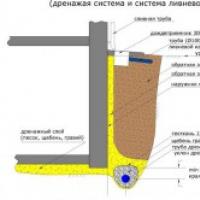 Пристенный дренаж фундамента цена Материалы и инструменты
Пристенный дренаж фундамента цена Материалы и инструменты Расстояние между колодцем и выгребной ямой: нормы СанПиН и СНиП Выгребная яма в многоквартирном доме
Расстояние между колодцем и выгребной ямой: нормы СанПиН и СНиП Выгребная яма в многоквартирном доме Установка стиральной машины и подключение к водопроводу
Установка стиральной машины и подключение к водопроводу Регулировка терморегулятора холодильника своими руками Самодельный термостат для холодильника на дискретных элементах
Регулировка терморегулятора холодильника своими руками Самодельный термостат для холодильника на дискретных элементах Мангал - коптильня из газовых баллонов своими руками Коптильня из пропанового баллона своими руками
Мангал - коптильня из газовых баллонов своими руками Коптильня из пропанового баллона своими руками Детский веломобиль своими руками - подробное описание и схема
Детский веломобиль своими руками - подробное описание и схема Способы сварки медных проводов Точечная сварка медных проводов
Способы сварки медных проводов Точечная сварка медных проводов